Bu makale serisi Exchange 2013 Preview versiyonu kullanılarak yazılmıştır. Bu özellikler ve ayarlar ürünün yayınlanmasından sonra değişebilir.
1.bölümde Mailbox Sunucularımızı kurmuştuk. Bu bölümde, yapımızın çalışması için gerekli olan ikinci rolümüz olan Client Access Server rolü kurulumuna ve Mail Akışı ayarlarına genel olarak test ortamımızdaki ihtiyaçları karşılayacak şekilde bakacağız.
Client Access Server rolünü Mailbox rolünden ayrı bir sunucuya kuracağımızdan ve Windows Server 2012 kullandığımızdan dolayı öncelikle firewall ayarlarını yapmamız gerekiyor.
Windows Firewall ayarlarında Inbound Rules seçip yeni bir kural oluşturuyoruz. Rule Type olarak Port seçiyoruz.

Resim-1
Protocols and Ports kısmında TCP ve Specific Port olarak 139 seçiyoruz.
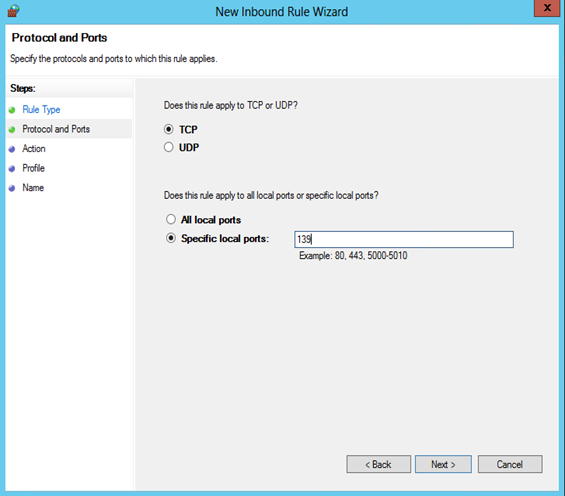
Resim-2
Action olarak Allow the Connection seçiyoruz.

Resim-3
Profile olarak Domain, Private ve Public seçili olduğunda emin olup kuralımızı oluşturuyoruz.

Resim-4
Client Access Server kurulumunda wizard ile kurulum yaparken karşımıza çıkan ekranları tek tek paylaşmaya gerek olduğunu düşünmüyorum. Rol seçimine kadar bütün ekranlar Mailbox Server kurulumu ile aynı olduğundan dolayı sizlere sadece farklı olan ekranları sunacağım.

Resim-5
Client Access Rolünü seçiyoruz ve devam ediyoruz.

Resim-6
İlk Client Access sunucumuz kuruldu. İkinci Client Access sunucumuzu unattended olarak kurmak için şu komutu kullanmamız yeterli:
setup.exe /mode:install /roles:ClientAccess /IAcceptExchangeServerLicenseTerms

Resim-7
External Client Access Server adresini şu anda ayarlamamıza gerek yok ancak mail.get-mailbox.org adresini kullanmaya karar verdiğim için External adres olarak bu değere verebiliriz.
Exchange kurulumlarımızı tamamladık. 2 Mailbox ve 2 Client Access server kuruldu. Kurulumları hem wizard hem de unattended olarak farklı iki yöntem ile tamamladık. Artık ayarlarımızı yapmaya başlayabiliriz.
İlk önce Exchange Admin Center’a giriş yapalım:
Internet Explorer üzerinden ilk Client Access sunucumuza bağlanmak için https://sv-ex03/ecp adresini kullanabiliriz.

Resim-8
Ortamımızda Get-Mailbox.org adresine ek olarak MsHowto.org adresleri de bulunacağından öncelikle Accepted Domain olarak Mshowto.org adresini ekleyelim.
Gerekli bilgileri girdikten sonra EAC ekranında Mail Flow bölümüne geçiyoruz ve Accepted Domains sekmesinde +tuşuna basarak yeni bir accepted domain ekliyoruz.

Resim-9
Bir diğer yapmak istediğim değişiklik Receive Connectorleri üzerinde.

Resim-10
Edge server rolü kalktığından dolayı mail akışının ilk geleceği nokta Client Access Sunucumuz olacak. Bu nedenle “Default Frontend Client Access Server İsmi” ile default connector olarak oluşturmuş olan connectorde Anonymous erişim yetkisine sahip.

Resim-11
Client Access Server üzerinde bulunan Default Receive connector’e baktığımız zaman varsayılan 36MB mail boyutunun test ortamımız için yüksek olacağını düşünüyorum. Bu nedenle bu değeri şimdilik 20MB olarak her iki Client Access sunucumda ayrı ayrı ayarlıyorum.

Resim-12
Test ortamından dışarıya mail akışını sağlamak için Send Connector oluşturmamız gerekiyor. Bu nedenle EAC üzerinde Send Connector sekmesine geçiyoruz.

Resim-13
+ tuşuna basarak İnternet iletimleri için yeni bir connector oluşturuyoruz.

Resim-14

Resim-15

Resim-16

Resim-17
Mail akışı işlemlerini tamamlamış olduk. Eğer gerekli MX kayıtlarını dış DNS sunucumuzda güncellersek ve firewall ayarlarımızı yaparsak hem get-mailbox.org hem de mshowto.org adresleri için mail almaya başlayabiliriz.
Aynı zamanda send connectorümüzü de oluşturduk bu sayede diğer domainlere de mail gönderebilmemiz artık mümkün.
Test ortamında henüz E-Mail Address Policy oluşturmadık bunun nedeni kullanıcıların email adreslerini şimdilik manuel olarak ayarlamak istiyorum.
Sıradaki bölümde Sertifika ayarları, Virtual Directory Ayarları ile kurulumumuza devam edeceğiz.
Bu konuyla ilgili sorularınızı alt kısımda bulunan yorumlar alanını kullanarak sorabilirsiniz.
Referanslar

